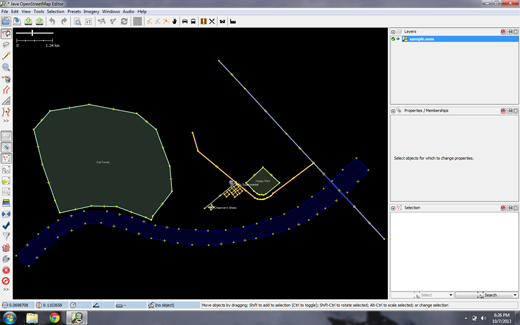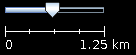JOSM Quickstart
JOSM是用Java编写的OpenStrutMeP(OSM)数据的一个功能丰富、可扩展、离线的桌面编辑器。
它支持从OSM数据库加载独立的GPX跟踪和GPX跟踪数据,以及编辑现有节点(点)、方式(行)、元数据标记(名称/值信息)和关系(点和行的顺序)。GPX轨道通常是预先从GPS接收器或其他来源下载的。
这个快速启动涵盖了Java OpenStueTeMelp编辑器的基本用法。
从桌面,选择 . 当JOSM开始时,它看起来像这样:

现在,让我们打开一个示例OSM文件,我们将使用该文件学习使用JOSM绘制地图的基本方法。请注意,此地图不是真实的,因为它不是真实位置的真实地图,因此我们不会将其保存在OpenStreetmap上。
在此处下载文件: sample.osm
现在让我们打开josm中的示例映射文件。单击左上角的“打开”按钮。

查找文件 sample.osm . 它可能在你的下载文件夹里,除非你把它保存在其他地方。
单击它,然后单击“打开”。现在应该可以看到如下所示的示例贴图:
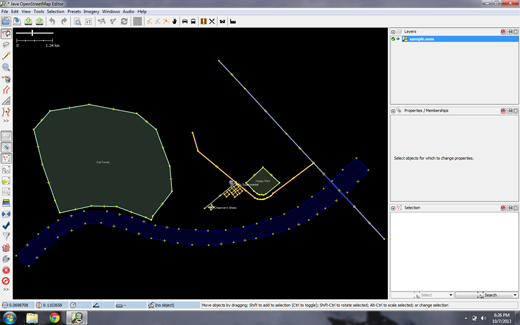
注解
您将使用这些数据来尝试各种编辑技术。但是,您不能将这些虚构的数据上载到数据库中。
要向左或向右、向上或向下移动地图,请按住鼠标右键,然后移动鼠标。
有几种方法可以放大和缩小地图。如果你有一个鼠标,你可以使用你的滚轮来放大和缩小。如果您使用的是笔记本电脑且没有鼠标,则可以使用地图窗口左上角的缩放栏进行放大和缩小。通过按住鼠标左键并用鼠标左右移动条来左右拖动条。
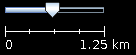
看看样本地图。这里有几个不同类型的对象。有一条河、一片森林、一些建筑物、几条道路和几家商店。要选择一个对象,请用鼠标左键单击它。
单击示例地图上的不同对象时,请注意地图上有三种不同类型的对象。有点、线和形状。
点是一个单一的位置,由符号表示。在这个示例地图上,有两个点,一个鞋店和一个超市。鞋店用鞋的符号表示,市场用购物车表示。
地图上还有几条代表道路的线。如果你仔细观察,你会发现在线条内,也有点。这些点没有任何符号或其他相关信息,但它们有助于定义线的位置。
最后,样本地图上有许多形状,代表不同的地方——森林、河流、公园和建筑物。形状用于表示一个区域,如字段或建筑物。一个形状和一条线完全一样——唯一的区别是,这条线从它结束的同一点开始。
很容易把地图想象成包含这三种基本类型的对象——点、线和形状。在openstreetmap中,有一些特殊的术语,随着您的进步,您将逐渐了解这些术语。在OSM中,点实际上被称为 结点, 线被称为 ways. 形状称为 closed way 因为它只是一条线,在它开始的同一点结束。
您可能会注意到,当您选择一个对象时,地图右侧会出现一个名为“属性”的窗口。这些被称为标签。标记是绑定到描述它是什么的点、线或形状的信息。我们将在后面的章节中了解更多关于标签的信息。现在,您需要知道的是,这些信息有助于描述我们的对象是森林、河流、建筑物还是其他东西。
想一想用手画一张地图,以及你是如何画点、线和形状的。其他哪些地方最好用点来表示?线?形状?
- 选择地图左侧的森林。一定要点击森林周围的线,而不是线上的任何一个点。
- 现在按住鼠标左键并拖动鼠标。您应该能够将森林移动到地图上的新位置。
- 单击森林周围线条上的一个点。按住鼠标左键并拖动鼠标。你应该能够移动这个点。这是更改对象形状或移动点的方法。
- 在Josm的左侧是一列按钮。其中许多按钮会打开右侧的新窗口,提供有关地图的更多信息。但是,最重要的按钮位于这些列的顶部。这些按钮改变了鼠标的功能。
- 此列中的顶部按钮是您将使用最多的按钮。它们用于选择对象和绘制新对象。
- 到目前为止,您一直在使用选择工具,如下所示:

在绘制之前,您需要确保未选中任何对象。
单击地图上空白处的黑色区域,确保未选中任何内容。
单击第二个按钮,绘制工具。

在地图上找到一个空白区域,然后用鼠标双击。这将绘制一个点。
- 要绘制线,请用鼠标单击。移动鼠标并再次单击。继续,直到你对你的台词满意为止。要结束该行,请双击鼠标。
- 以与绘制线条相同的方式绘制一个形状,但通过双击开始线条的点来完成该形状。
现在我们知道如何绘制点、线和形状,但是我们仍然没有定义它们代表什么。我们想说的是,我们的点是商店、学校或其他什么东西,不管我们的形状是田地、建筑物还是其他什么东西。
单击左侧按钮列中的选择工具。

选择使用“绘制”工具绘制的对象之一。
在顶部菜单上,单击“预设”并选择要定义的位置类型。
当你需要更多信息时,你会选择弹出一个窗体。您不必填写每个字段,但您可能希望添加一些重要字段,例如对象的名称。
输入完信息后,单击“应用预设”。如果一切顺利,您的点、线或形状应该改变颜色或显示一个符号。这是因为你已经定义了它是什么。
现在让我们画一张地图来练习你学到的技巧。您可能希望重新绘制以前在纸上绘制的地图。
- 将地图拖离示例地图。按住鼠标右键并拖动鼠标,直到有一个好的空白区域可供绘制。
- 使用绘图工具创建点、线和形状。通过从“预设”菜单中选择来描述对象。
- 完成后,您应该有自己的地图,类似于我们在sample.osm中打开的示例地图。
一旦你对这些基本的编辑技术感到满意,你可能会想把你的注意力转移到映射真正的特征上。
注解
首先用示例数据删除层是非常重要的。这些数据是虚构的,不能上载到openstreetmap数据库(较新的josm版本会自动阻止这种情况)。
在屏幕右上角的图层窗口中,选择sample.osm图层。然后点击窗口右下角的垃圾桶图标。或者,可以从层的上下文菜单中选择“删除”。